- Dedikált GIF készítő.
- Egyszeri és kötegelt átalakítás.
- Ultragyors konverziós folyamat.
- Masszív videó formátum támogatás.
- Erőteljes videó és kimenet javító.
Kiváló módszerek a WebM GIF formátumba konvertálására asztali számítógépen, mobileszközön és weben
A közösségi média platformok gyakorlatilag GIF-ekre épülnek, így az online interakcióink egyik alappillére. Egyike azoknak a szórakoztatásoknak, amelyek feldobják online élményünket. Ezenkívül a GIF-ek extra lendületet adnak az internetnek, mivel vicces animációkat osztanak meg barátaikkal, vagy mozgóképekkel színesítenek egy cikket. A WebM viszont alapvetően egy olyan fájlformátum, amely videókat és hangot is tartalmaz, és az internetre készült. Nos, ha egyetlen WebM-fájl GIF-re vágyik, számos lehetőség létezik WebM - GIF konverterek, amelyek meg tudják csinálni a trükköt.
Ha azonban egy csomó videót kell konvertálnia, és néhány módosítást kell végrehajtania, nehéz lehet megbízható eszközt keresni. Szerencsére ez a cikk az Ön igényeinek leginkább megfelelő konvertálási módszereket mutatja be. Gyere és találkozz velük az alábbi teljes tartalom elolvasásával.
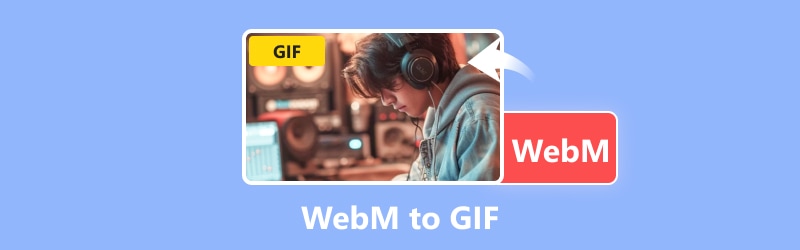
OLDAL TARTALMA
Írás előtt hogyan teszteljük a szoftvert a bejegyzésekhez:
Jogi nyilatkozat: A weboldalunkon található összes tartalom szerkesztői csapatunkhoz tartozó emberek által írt. Írás előtt mélyreható kutatást végzünk a témában. Ezután 1-2 napig tart az eszközök kiválasztása és tesztelése. A szoftvereket eszköz- és rendszerkövetelmények, funkciók, használati tapasztalatok stb. alapján teszteljük. Tesztünk átfogóbbá tétele érdekében áttekintő webhelyeket is megtekintünk, mint például a G2, Trustpilot stb., hogy összegyűjtsük a valós felhasználói tapasztalatokat referenciaként.
1. rész. WebM-ből GIF konverterek asztali számítógépekhez és mobilokhoz
1. Vidmore Video Converter
Íme az első legjobb ajánlásunk: a Vidmore Video Converter. Ez egy sokoldalú videó konvertáló eszköz, amely sokkal többre képes, mint a konverzió. Ez a konverter nem csak a WebM-et GIF-re változtatja, hanem egyszerre több fájlt is képes kezelni, így időt és energiát takarít meg. Az egyik nagyszerű tulajdonsága, hogy az átalakításon kívül egy GIF-készítővel is rendelkezik, amely lehetővé teszi a GIF-kimenetek megjelenését. Ezenkívül alapvető szerkesztőeszközöket is kínál, mint például a vágás, az elforgatás, a vágás és a szűrők alkalmazása a videókra. Nem csak ez, hanem zökkenőmentesen tudja kezelni a HD és 4K videókat, és még feldobja őket Video Enhancer eszközével.
Ami nagyszerű a Vidmore-ban, az a felhasználóbarát kezelőfelület, amely még azok számára is gyerekjáték, akik nem műszaki varázslók. Ez azt jelenti, hogy nincs szüksége előzetes tapasztalatra, hogy könnyedén navigáljon a funkciói között. A fájlok konvertálása a Vidmore segítségével olyan egyszerű, mint a torta: csak töltse le az alkalmazást, importálja a fájlokat, válassza ki a kimeneti formátumot, és nyomja meg a konvertálás gombot. Ez ennyire egyszerű! Ha azonban többet szeretne megtudni arról, hogyan alakíthatja át a WebM-et GIF-re a Vidmore segítségével, kövesse az alábbi egyszerű útmutatót.
Támogatott videó formátumok: GIF, WebM, MP4, MOV, MOV, MKV, FLV, M4V, 3GP, AVI, DIVX, VOB, MPG, M4A, WMA, WMV, ASF és 200 további.
1. lépés. Nyissa meg a szoftvert, miután megszerezte a számítógépén. A telepítés után nyissa meg, és adjon hozzá több WebM-fájlt a konvertáláshoz. Ehhez kattintson a Plusz gombot középen vagy a Fájlok hozzáadása gombot a bal felső sarokban.
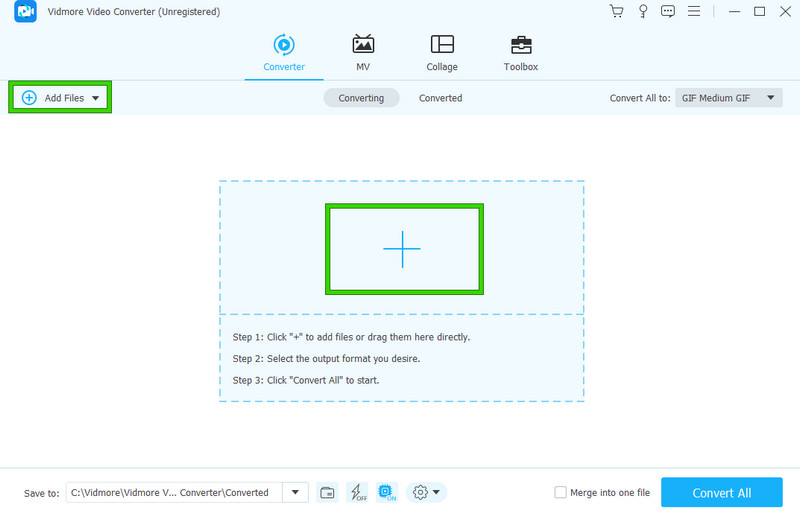
2. lépés. A Webm-fájlok hozzáadása után lépjen az Összes konvertálása ide részre, és kattintson a nyíl gombra. Ezután válassza ki a GIF-et a Videó szakaszban elérhető lehetőségek közül, és kattintson a kívánt felbontásra a jobb oldalon.
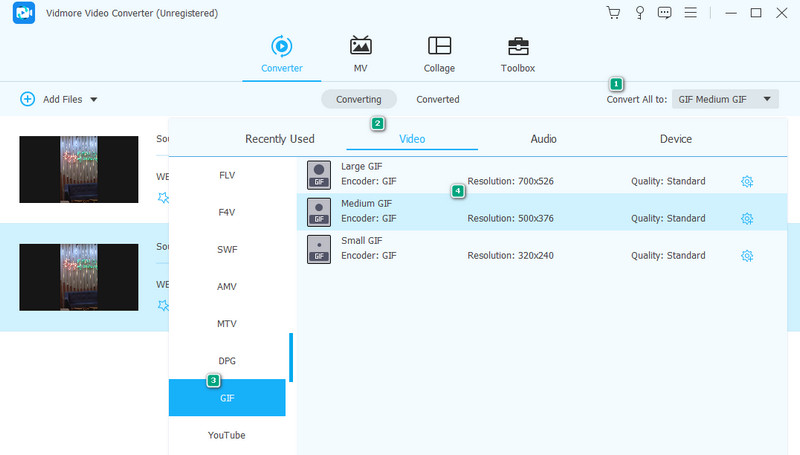
3. lépés A kimeneti formátum kiválasztása után készen áll a WebM-ből GIF konvertálási folyamat elindítására. Hogyan? Csak kattintson a Összes konvertálása gomb.
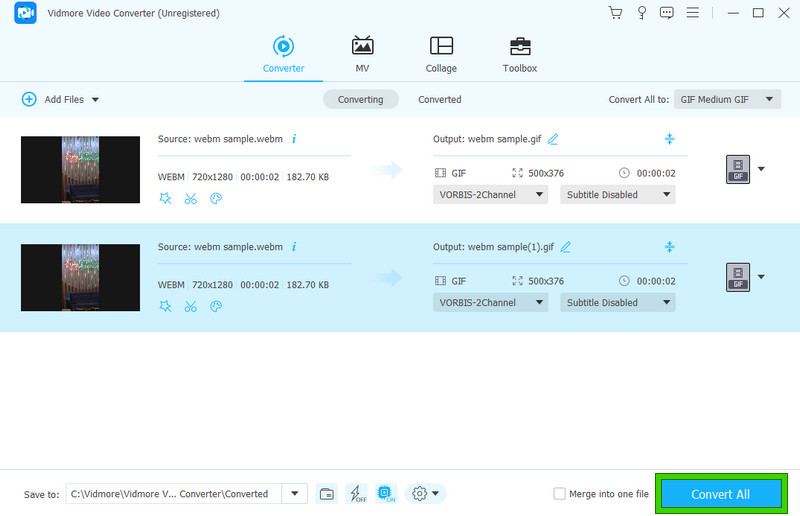
A szerkesztő megjegyzése: Nagyon gyorsan konvertálták a WebM-videóimat GIF-ekké. Imádom, ahogy az átalakítást olyan kényelmessé és időtakarékossá tette.
2. FFmpeg
A következő az FFmpeg. Ez egy ingyenes szoftver nyílt forráskóddal. Ez azt jelenti, hogy egy parancs kiadásával a WebM-fájlokat a kívánt GIF-be konvertálhatja. Olyan, mint egy eszköztár, amely tele van különféle eszközökkel a videókkal, hangokkal és más típusú multimédiás fájlokkal való munkához. Egyik fő eszköze egy egyszerű program, amelyet a parancssorból futtathat. Ezen túlmenően sokoldalú, mert segít bármilyen audio- és videofájlformátumot különböző típusokra változtatni. Tehát akár videókat szeretne szerkeszteni, hangfájlokat módosítani, akár más multimédiás dolgokat szeretne csinálni, az FFmpeg a segítségére lesz. És a legjobb rész? Az FFmpeg használata a WebM GIF formátumba konvertálásához egy fillérbe sem kerül.
Támogatott formátumok: GIF, WebM, MP4, MKV, MOV, AVI, FLV, OGV, WMV, M2TS stb.
Jellemzők:
- Formátum konvertálás.
- Szűrő rendszer.
- Multimédia streaming támogatása.
- Hangfeldolgozás.
- Különféle kodekek kódolása és dekódolása.
1. lépés. Szánjon időt és erőforrásokat a szoftver számítógépre telepítésére.
2. lépés. Indítsa el a szoftvert, és keresse meg a helyi mappát, ahová a WebM videót menti. Most a terminálban futtassa a ffmpeg -i recording.webm result.gif parancs.

3. lépés Speciális effektusokat is hozzáadhat a GIF-hez, amennyiben ismeri a megfelelő parancsot.
A szerkesztő megjegyzése: Valójában az FFmpeg egy speciális program, amely egyedileg végzi el az átalakítást. Egyedisége azonban nem biztos, hogy minden felhasználószintre alkalmazható, különösen a kezdőkre. A szerkesztőeszközök azonban továbbra is hasznosak, ahogy azt könnyen tudom vágja le a videókat FFmpegben.
3. GIF Maker – GIF szerkesztő alkalmazás
Most folytassuk a GIF Maker - GIF Editor nevű mobilalkalmazással. Ez az alkalmazás egy teljesen ingyenes alkalmazás, amellyel animált GIF-eket hozhat létre videókból és képekből bosszantó vízjelek nélkül. Ezenkívül ez egy rendkívül egyszerűen használható WebM to GIF alkalmazás, és lehetővé teszi alkotásainak megosztását a közösségi médiában, üzenetküldő alkalmazásokban vagy e-mailben. Ezenkívül szerkesztheti saját GIF-alkotásait egy csomó nagyszerű funkcióval. Vághatja a videókat a GIF időtartamának beállításához, könnyedén készíthet GIF-mémeket, módosíthatja a színbeállításokat, például a kontrasztot és a telítettséget, hozzáadhat vagy eltávolíthat kereteket, körbevághatja, elforgathatja, átfordíthatja, és még a GIF-ek sebességét is szabályozhatja. Ráadásul egy csomó szűrő és keret közül választhat. Mi más? Még a GIF-eket is megfordíthatja, és minden képkockához szöveget, hangulatjeleket vagy egyéb GIF-eket adhat. Ezután, miután megváltoztatta a WebM-et GIF-re, kiváló minőségű felbontásban exportálhatja a kimeneteket, és tetszés szerint megoszthatja azokat.
Támogatott formátumok: Különféle videoformátumok használhatók a bemenetre, a GIF és MP4 pedig a kimenetre.
Jellemzők:
- Videó GIF-be és GIF-videó konvertáló.
- Kép GIF-be és GIF-kép konvertáló.
- GIF szerkesztő.
- Képernyő felvevő.
- GIF kompresszor.
1. lépés. Telepítse az alkalmazást mobileszközére, és indítsa el. Ezután érintse meg a Videó a GIF-re opció eszközt, és töltse fel a konvertálandó WebM-videót.
2. lépés. Ezt követően vágja le a videót a GIF hosszigényének megfelelően. Ezután érintse meg az ellenőrző gombot.
3. lépés Most, a Formátum, koppintson a GIF-re kimenetként, majd érintse meg az OK gombot.
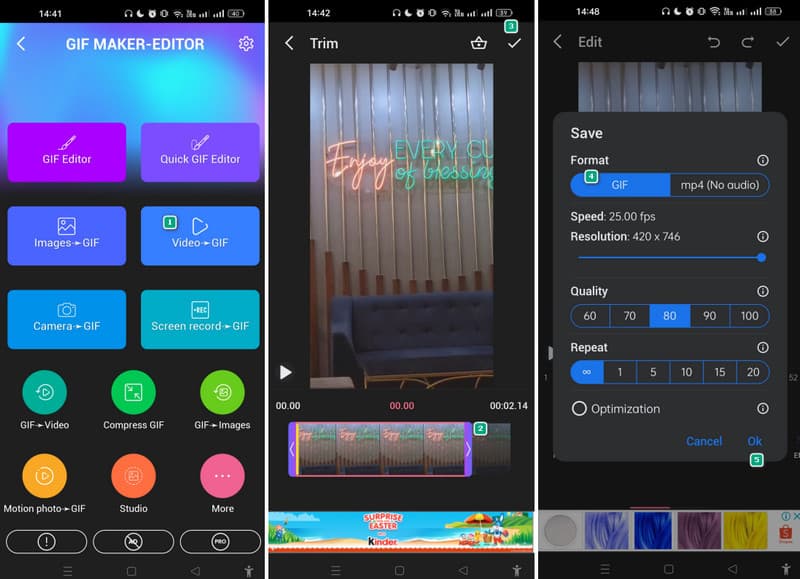
A szerkesztő megjegyzése: Egy olyan alkalmazáshoz, mint a GIF Maker, ez egy jó WebM-GIF konvertáló lehetőség. Ez azért van, mert ez egy olyan alkalmazás, amely GIF-ek készítésére szolgál.
2. rész. WebM-fájlok GIF-konverterekké online
1. Vidmore Free Video Converter Online
Ha online keres GIF konverter segítségével átválthat egy WebM-fájlt GIF-re, akkor a Vidmore Free Video Converter Online a legjobb alternatíva az asztali szoftverekkel szemben. Bár sok elérhető webes eszköznek vannak hátrányai, például a fájlméret-korlátozások, a vízjelek, a díjak és a regisztrációs követelmények, szerencsére ez a Vidmore Free Video Converter Online mindegyiknél jobb. Ez nem csak egy ingyenes eszköz, de nem is tesz vízjelet a GIF-alkotásokra. Ezen kívül kérje el adatait a regisztrációhoz. Ezen túlmenően ezzel az online eszközzel több WebM-et is konvertálhat egyidejűleg online GIF-ekké a felületén keresztül. A kimenet minősége csodálatos, mert tisztességesen és tökéletesen végzi a munkát.
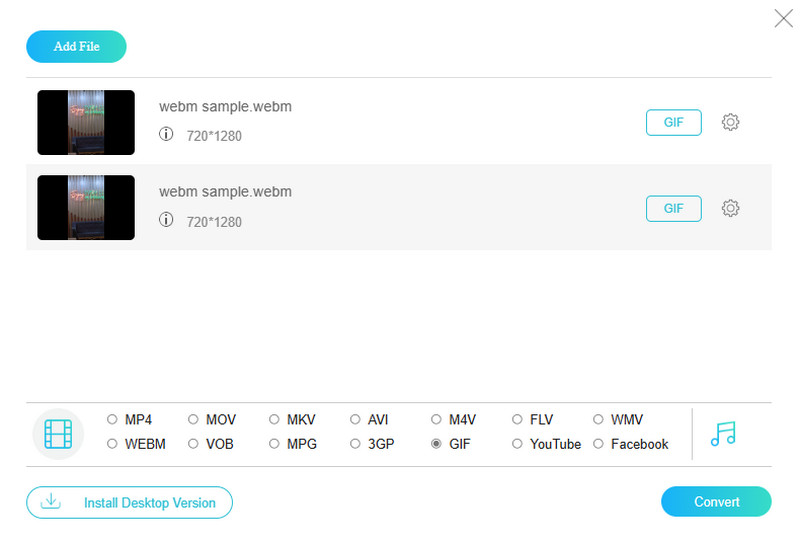
Előnyök
- Lehetővé teszi, hogy cent fizetése nélkül használja.
- Tömeges WebM-fájlokat egyszerre konvertálhat.
- Lehetővé teszi a videók azonnali GIF- és audiofájlokká konvertálását.
Hátrányok
- Erős internetkapcsolatot igényel.
2. Ezgif.com
Egy másik megbízható online konverter a WebM-hez GIF-ekké az EZGIF. Az előzőhöz hasonlóan az Ezgif egy egyszerű online eszköz, amely gond nélkül konvertálja a különböző médiaformátumokat GIF-be és GIF-ből. Könnyen használható, és nem igényel különösebb készségeket, és egyszerű testreszabási lehetőségeket kínál, lehetővé téve az olyan beállításokat, mint a fájlméret és a videófelbontás, az igényeinek megfelelően. Figyelemre méltó, hogy az EZGIF kényelmes megoldás a médiaformátumok könnyed konvertálására anélkül, hogy technikai részletekbe vagy kihívást jelentő eljárásokba keveredne.
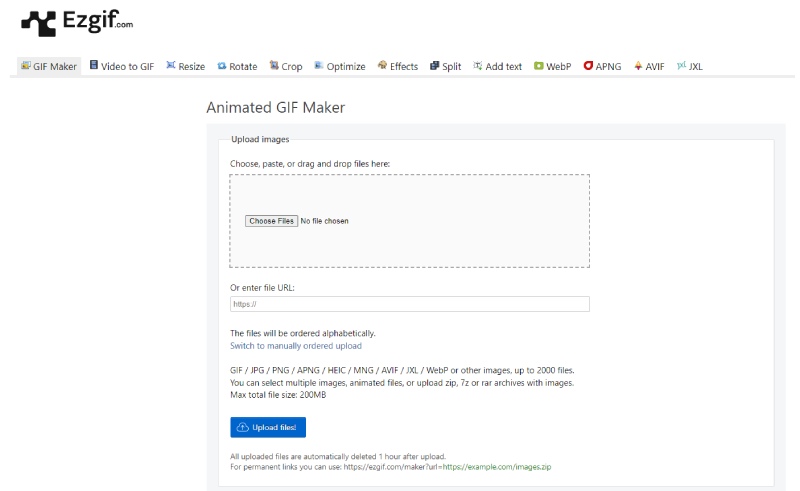
Előnyök
- Lehetővé teszi a fájlok egyszerű és gyors konvertálását.
- Különféle médiafájlokat konvertálhat.
- Fizetés nélkül használhatod.
Hátrányok
- Erős internetre támaszkodik.
- Csak maximum 200 MB-ig teszi lehetővé a munkát.
- Az egész felületen hirdetésekkel érkezik.
3. rész. GYIK a WebM-ről és a GIF-ről
Hogyan alakíthatok át egy WebM-et átlátszó GIF-vé?
Csak akkor készíthet átlátszó GIF-et a WebM-ből, ha a konverter rendelkezik átlátszósági opcióval.
A WebM animálható?
Igen, a WebM egy olyan típusú videó, amely animálható.
A WebM ugyanaz, mint a GIF?
Nem. A WebM nem azonos a GIF-fel. Ennek az az oka, hogy a GIF egy bittérképes képformátum, amely támogatja az animációt. Míg a WebM egy videofájl formátum.
Következtetés
Ez a bejegyzés kiváló módszereket tartalmaz WebM - GIF átalakítás. Mindegyikük képes tömegesen konvertálni a fájlokat, kivéve a mobilalkalmazást. Mostantól gyorsan és megbízhatóan konvertálhatja a mémjét GIF-formátumban.
WebM tippek
-
A WebM konvertálása
-
WebM megoldások
-
GIF szerkesztése


